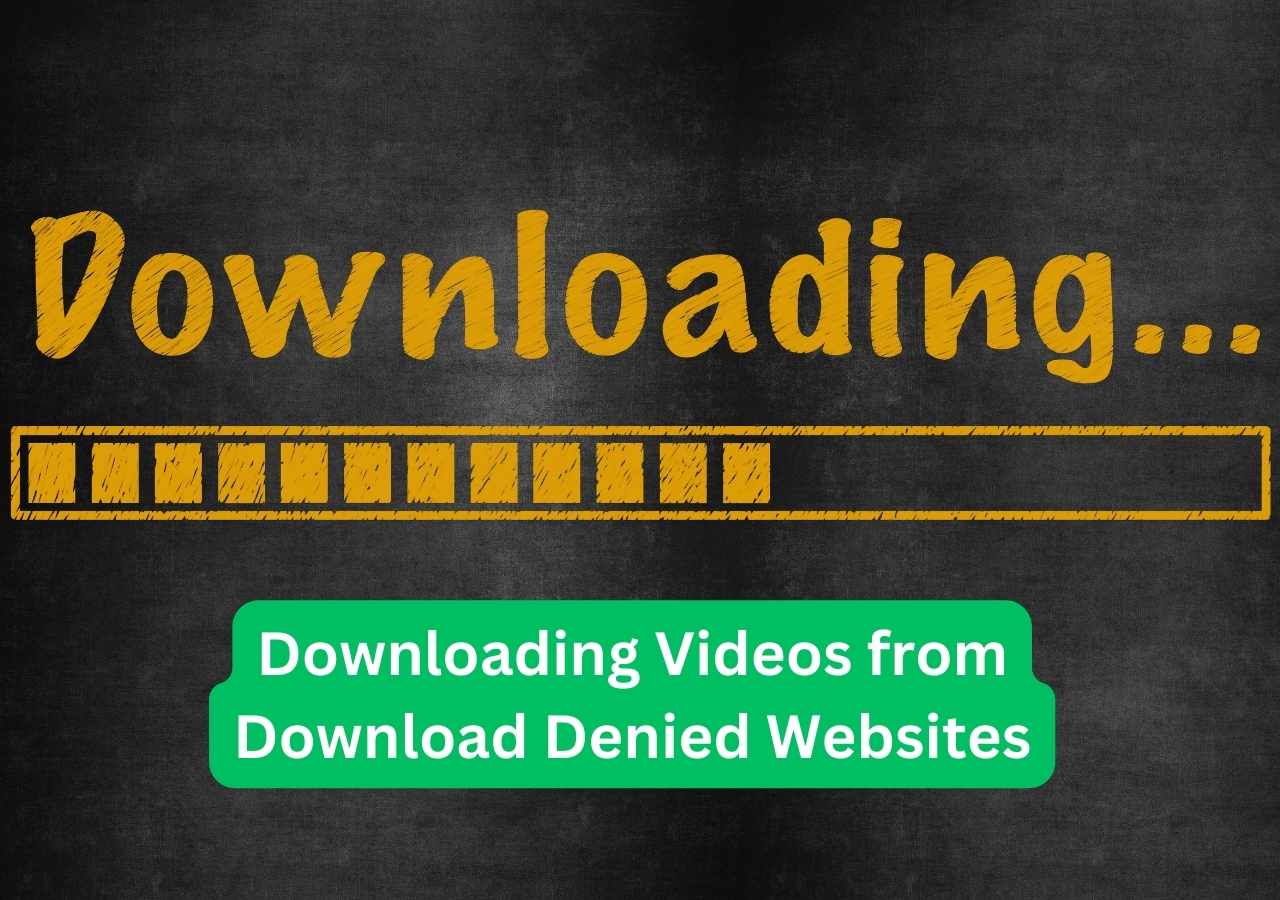-
![]()
Markus
Nach seinem Medientechnik-Studium entschloss sich Markus dazu, als ein Software-Redakteur zu arbeiten. Seit März 2015 bei EaseUS Tech Team. Er hat sich auf Datenrettung, Partitionierung und Datensicherung spezialisiert.…Vollständige Bio lesen -
![]()
Katrin
Jahrgang 1992; Studierte Mathematik an SISU, China; Seit 2015 zum festen Team der EaseUS-Redaktion. Seitdem schreibte sie Ratgeber und Tipps. Zudem berichtete sie über Neues und Aufregendes aus der digitalen Technikwelt.…Vollständige Bio lesen -
![]()
Maria
Maria ist begeistert über fast allen IT-Themen. Ihr Fokus liegt auf der Datenrettung, der Festplattenverwaltung, Backup & Wiederherstellen und den Multimedien. Diese Artikel umfassen die professionellen Testberichte und Lösungen.…Vollständige Bio lesen -
![]()
Mako
Technik-Freund und App-Fan. Mako schreibe seit März 2016 für die Leser von EaseUS. Er begeistert über Datenrettung, Festplattenverwaltung, Datensicherung, Datenspeicher-Optimierung. Er interssiert sich auch für Windows und andere Geräte.…Vollständige Bio lesen
Inhaltsverzeichnis
Teil 1. Beste Software zum Rippen von Videos von YouTube auf dem Mac
Teil 2. So rippen Sie Videos von einem YouTube-Mac mit VLC
Teil 3. So rippen Sie Videos von YouTube auf dem Mac über Online-YouTube-Downloader
Abschluss
FAQs zum Rippen von Videos von YouTube auf dem Mac
264 Aufrufe |
6 Min. Lesezeit
SEITENINHALT:
Möglicherweise möchten Sie ein YouTube-Video herunterladen, ein YouTube-Video in GIF umwandeln und es mit Ihren Freunden teilen. Wenn das der Fall ist, dann werden sich Mac-Benutzer vermutlich nicht die Gelegenheit entgehen lassen wollen, zu lernen, wie man Videos von YouTube auf dem Mac rippt.
| Lösungen | Wirksamkeit | Schwierigkeit |
| 1. EaseUS Video Downloader | verfügbar für Desktop-Betriebssysteme (Mac und Windows PC) | normal |
| 2. VLC-Mediaplayer | Verfügbar für Desktop-Betriebssysteme (Mac und Windows-PC) und mobile Geräte | normal |
| 3. Y2mate | Online-Tool | einfach |
| 4. Sneppea | Online-Tool | einfach |
| 5. Clip-Konverter | Online-Tool | einfach |
Teil 1. Beste Software zum Rippen von Videos von YouTube auf dem Mac
EaseUS Video Downloader ist ein Desktop-Video-Downloader, der für Mac und Windows-PC verfügbar ist. Es ist dem Herunterladen von Videos aus dem Internet gewidmet. Das heißt, Sie können mit dieser Software Videos von YouTube, Instagram, Twitter, Facebook und anderen Websites rippen.
Darüber hinaus können Benutzer einen YouTube-Livestream herunterladen, den Sie beim Ansehen herunterladen können. Und machen Sie sich keine Sorgen um die Untertitel, es werden auch YouTube-Untertitel heruntergeladen. Sie können YouTube-Miniaturansichten auch erhalten, indem Sie vor dem Herunterladen das entsprechende Kontrollkästchen aktivieren.
EaseUS Video Downloader ist die beste Desktop-Video-Downloader-Software zum Herunterladen von YouTube-Shorts-Videos per Link.
Was EaseUS Video Downloader zum Besten macht
Nachfolgend sind die wichtigsten Funktionen von EaseUS Video Downloader aufgeführt, darunter:
- Rippen Sie Videos von YouTube, Facebook, TikTok oder anderen Videoseiten.
- Laden Sie Streaming-Videos von YouTube, TikTok usw. herunter.
- Laden Sie YouTube-Playlists/-Kanäle herunter.
- Speichern Sie Videos als HD/4K Ultra HD oder 4K ohne Qualitätsverlust.
- Konvertieren Sie Ihr Video in mp3
Free Download
Sicherer Download
Free Download
Sicherer Download
Schritt 1. Starten Sie den YouTube Video Downloader, gehen Sie zu „Downloader“ und klicken Sie auf „URLs hinzufügen“.

Schritt 2. Fügen Sie die Adresse des YouTube-Videos in das Feld ein und klicken Sie auf „Bestätigen“.

Schritt 3. Wählen Sie ein Format und eine Qualität aus, die Sie bevorzugen, und klicken Sie auf „Herunterladen“, um den Download des YouTube-Videos auf Ihren Computer zu starten.
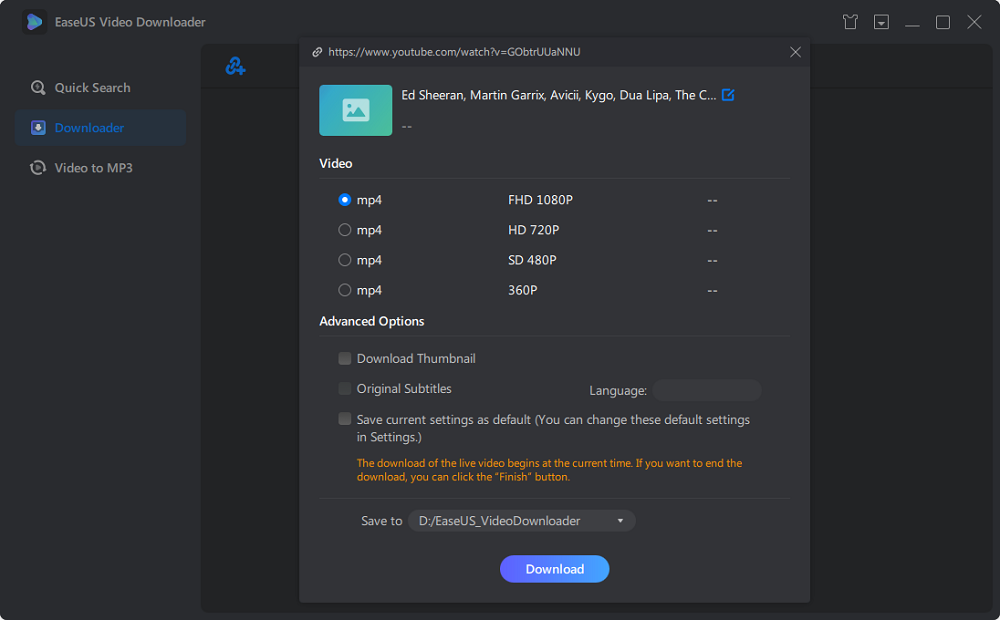
Schritt 4. Warten Sie, bis der Downloadvorgang abgeschlossen ist, und klicken Sie dann auf „Öffnen“, um das YouTube-Video zu überprüfen.

Haftungsausschluss : Dieser Leitfaden ist NUR für den persönlichen, fairen Gebrauch zusammengestellt. EaseUS arbeitet in keiner Weise mit YouTube zusammen oder ist mit YouTube verbunden und befürwortet niemals Klagen wegen Urheberrechtsverletzung. Der Endbenutzer sollte für sein Verhalten allein verantwortlich sein.
Sobald Sie ein Video von YouTube auf den Mac gerippt haben, möchten Sie es möglicherweise komprimieren. Klicken Sie auf den folgenden Artikel, um zu erfahren, wie Sie Videos für YouTube komprimieren:
Teil 2. So rippen Sie Videos von einem YouTube-Mac mit VLC
Zusätzlich zur EaseUS- Software finden wir hier eine Alternative – den VLC Media Player. Der VLC Media Player ist eine tragbare und plattformübergreifende Media Player-Software. Es ist für Desktop-Betriebssysteme (Mac und Windows-PC) und mobile Geräte wie Android, iOS und iPadOS verfügbar.
Im Allgemeinen ist es bequemer, ein Video auf dem Computer zu speichern als auf mobilen Geräten. Es wird empfohlen, den VLC Media Player auf Ihrem Mac zu verwenden, um Videos von YouTube zu rippen.
Um Videos von YouTube Mac mit dem VLC Media Player zu rippen, führen Sie die folgenden Schritte aus:
Schritt 1. Gehen Sie zu YouTube. Suchen Sie das Video, das Sie herunterladen möchten, und kopieren Sie den Videolink.
Schritt 2. Öffnen Sie den VLC Media Player auf Ihrem Mac.
Schritt 3: Klicken Sie in der Menüleiste auf Datei > Netzwerk öffnen, um die Video-URL hier einzufügen. Klicken Sie auf Öffnen, um das Feld zu schließen.
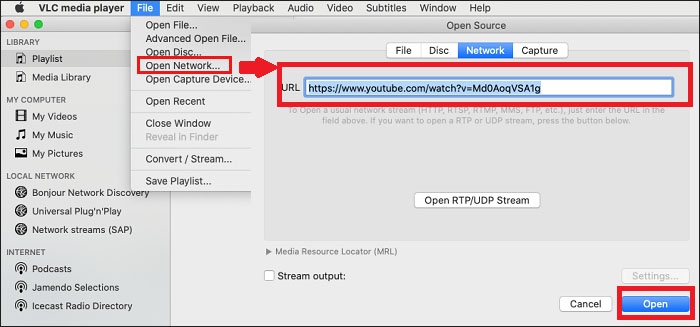
Schritt 4. Wählen Sie dann auf der Registerkarte „Fenster“ die Option „Medieninformationen“ aus, um die Codec-Informationen zu überprüfen.
(Das Drücken von cmd + i ist ebenfalls möglich.)
Schritt 5. Kopieren Sie über die Option „Allgemein“ > „Standort “ den Link in das Feld „Standort“.
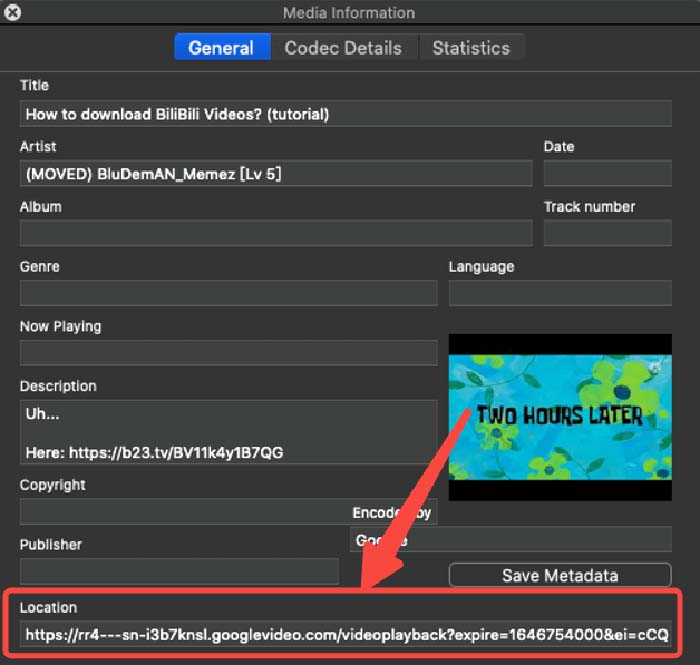
Schritt 6. Geben Sie dann diese URL in Ihren Browser ein und wählen Sie Video speichern unter..., um dieses YouTube-Video auf Ihren Mac zu rippen.
Wenn das heruntergeladene Video defekt ist, klicken Sie hier, um beschädigte VLC-Videos zu reparieren:
Wie kann ich beschädigte Videos mit VLC reparieren?
Dieser ausführliche Leitfaden bereitet Sie darauf vor, wie Sie diese Probleme mit dem VLC Media Player lösen können, von einfachen bis hin zu fortgeschrittenen Tipps und Tricks.

Teil 3. So rippen Sie Videos von YouTube auf dem Mac über Online-YouTube-Downloader
Neben Desktop-Software von Drittanbietern können Sie auch Online-Video-Downloader verwenden, um Videos von YouTube auf Ihrem Mac zu speichern. Darüber hinaus ist es bequemer, ein Online-Tool zu verwenden, als eine Anwendung zu installieren. Mit diesen Online-Video-Downloadern können Sie ganz einfach YouTube-Videos von Safari auf den Mac herunterladen.
Hier stellen wir Ihnen drei nützliche Online-Video-Downloader vor, darunter:
- Tipp
- Beachten Sie, dass die detaillierten Schritte dieser Online-Dienste nahezu identisch sind. Fügen Sie einfach die URL des Videos in diese Tools ein und laden Sie es auf Ihren Mac herunter.
Abschluss
In diesem Artikel haben wir zwei leistungsstarke Video-Downloader-Software und drei Online-Video-Downloader-Dienste vorgestellt. EaseUS Video Downloader wird am meisten empfohlen. Sie können diese 100 % funktionierende Lösung zunächst ausprobieren.
Free Download
Sicherer Download
Free Download
Sicherer Download
Wenn Sie der Meinung sind, dass die oben genannten Lösungen hilfreich sind, würden wir uns freuen, diesen Leitfaden weiterzugeben, um mehr Menschen in Ihrem Umfeld zu helfen!
FAQs zum Rippen von Videos von YouTube auf dem Mac
Was auch immer Sie über das Herunterladen von Videos wissen möchten, in unserem Bereich mit häufig gestellten Fragen sind Sie an der richtigen Adresse!
1. Wie lade ich YouTube-Videos ohne Software auf den Mac herunter?
Sie können eine Video-Downloader-Chrome-Erweiterung oder ein Online-Video-Downloader-Tool verwenden, um ein Video von YouTube auf Ihrem Computer zu speichern.
2. Ist es illegal, YouTube-Videos für den persönlichen Gebrauch herunterzuladen?
Youtube ist ein Streaming-Dienst. YouTube verbietet Ihnen ausdrücklich das Herunterladen von Videos, es sei denn, Sie haben die Erlaubnis des Urheberrechtsinhabers.
3. Was passiert, wenn Sie ein urheberrechtlich geschütztes Video herunterladen und verwenden?
Es handelt sich um eine Urheberrechtsverletzung. Ohne die Erlaubnis des Urheberrechtsinhabers ist es nicht möglich, ein urheberrechtlich geschütztes Werk hochzuladen, herunterzuladen oder zu verwenden.